Contents
PhonePe में QR Code कैसे Generate करे और कैसे Download करे – How to Generate and Download QR Code in PhonePe?
दोस्तों कुछ ऐसे PhonePe यूजर है जिन्हें PhonePe App की ज्यादा जानकारी नहीं होती है वो ठीक से PhonePe यूज़ नहीं कर पाते है अगर उनको PhonePe के अंदर Qr Code Generate करना हो तो कैसे करे और कैसे उस Qr Code Generate डाउनलोड एंड शेयर करे तो आइये जानते है PhonePe के Qr Code के बारे
सबसे पहले बात करते है QR Code क्या होता है – First of all let’s talk about what is QR Code?
Qr Code ब्लैक डॉट्स से बना एक चित्र होता है जिसके अंदर कुछ जानकारी छुपी होती है यह जानकारी उसकी होती है जिसने यह Qr Code बनाया है Qr Code के अंदर बैंक डिटेल्स, मोबाइल नंबर, अड्रेस, वेब अड्रेस जैसी जानकारी भी हो सकती है यह गोपनीय कोड होता है
जिसके अंदर कोई भी डिटेल्स देखने के लिए Qr Code स्कैन एप्लीकेशन सॉफ्टवेयर यानी App की जरुरत पड़ती है Qr Code स्कैनर App के द्वारा ही Qr Code स्कैन करके कोई भी Qr Code की डिटेल्स देख सकता है आज के समय Qr Code बनान काफी आसान है कुछ इंटरनेट पर वेबसाइट भी मौजूद है
जो आपकी किसी भी इनफार्मेशन का Qr Code फ्री में Generate कर सकती है और आप उस Qr Code की सॉफ्ट कॉपी या हार्ड कॉपी लेकर उसके यूज़ में ला सकते है तो वहीं आपको कुछ Qr Code Generate करने के App में भी प्लेस्टोरे में मिल जायेगें
कुछ वेबसाइट और App Qr Code Generate करने के – Some Website and App to Generate Qr Code?
- QR Code Generator
- www.qr-code-generator.com
- www.qrcode-monkey.com
- QR Code Generate App
PhonePe में QR Code कैसे Generate करे – How to Generate QR Code in PhonePe?
Step 1 – सबसे पहले मोबाइल फ़ोन में PhonePe App ओपन करे

Step 2 – PhonePe App ओपन होने के बाद पिन डालकर लॉगिन हो जाये।
Step 3 – PhonePe App में लॉगिन होने के बाद App के अंदर ऊपर राइट साइड में “Profile” ऑप्शन दिखाई देगा आप उस पर क्लिक करे.
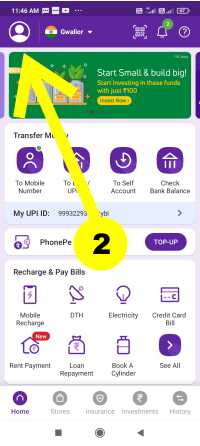
Step 4 – “Profile” ऑप्शन पर क्लिक करने के बाद आपको नीचे की ओर दिखाई देगा QR Code ऑप्शन उस पर क्लिक करे।
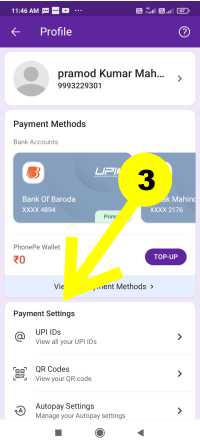
Step 5 – QR Code ऑप्शन पर क्लिक करने के बाद आपके सामने QR Code शो हो जायेगा अगर आपके PhonePe App में एक से ज्यादा बैंक ऐड है तो आप फिंगर से लेफ्ट साइड स्लाइड करके और भी ऐड बैंकों के QR Code देख सकते है आप किसी भी बैंक का QR Code डाउनलोड एंड शेयर कर सकते है QR Code शेयर एंड डाउनलोड करने के फंक्शन नीचे Show हो जायेगें आपको यदि QR Code डाउनलोड करना है तो डाउनलोड वाला फंक्शन यूज़ करे अगर आपको QR Code शेयर करना है तो शेयर वाला फंक्शन यूज़ करे।
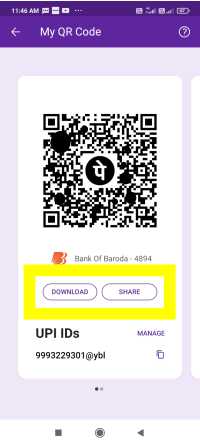
ध्यान दें – जब आप QR Code मोबाइल फ़ोन में डाउनलोड करेगें तो आपको यह डाउनलोड QR Code कोड मोबाइल फ़ोन के “Internal Storage” डिवाइस के डाउनलोड वाले फोल्डर में मिलेगा।
PhonePe में QR Code कैसे Generate करे और कैसे Download करे इस जानकारी का हमने आपके लिए पूरा एक वीडियो तैयार कर दिया है आप नीचे दिए वीडियो को देखकर यह सभी जानकारी सीख सकते है।

